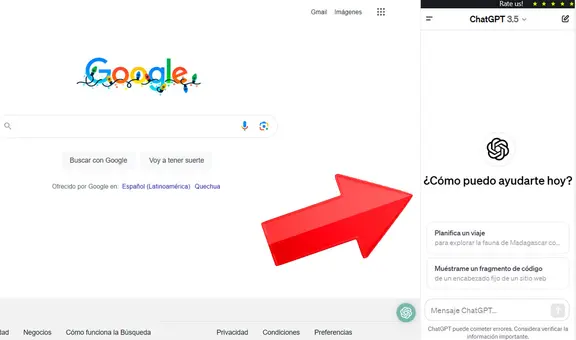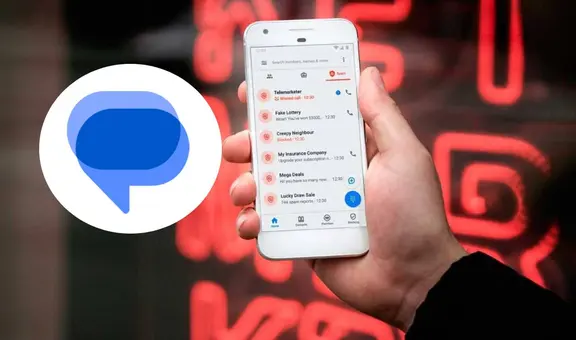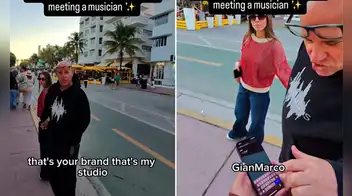WhatsApp: cómo establecer un fondo diferente para cada contacto
Una de las funciones de personalización permite que todo chat pueda tener su propio fondo exclusivo. Conoce cómo elegir uno diferente para cada persona en tu agenda.
- ¿Qué fue lo más buscado en Google Perú en el 2025? Los temas de mayor interés entre los peruanos
- ¿Qué es WhatsApp Plus y por qué debes evitar instalarlo en tu smartphone?
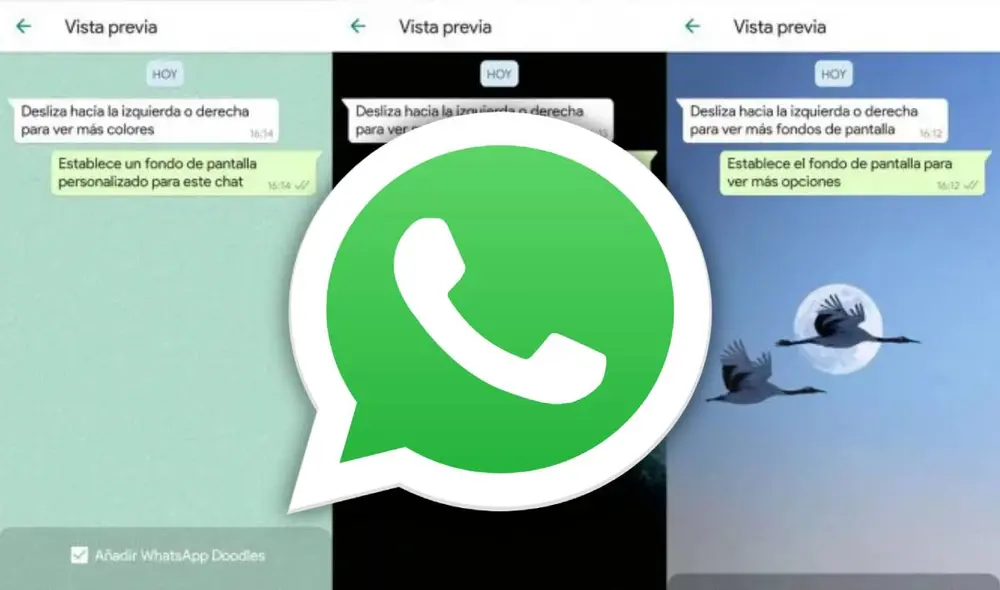
Aunque WhatsApp no es la aplicación de mensajería con más opciones de personalización en el mercado, sí es la más popular de lejos, en parte porque mantiene ciertos trucos que en otras apps como Telegram siguen ausentes. Una de estas es la posibilidad de cambiar el fondo para cada chat y conversación. ¿Lo conocías? Te enseñamos cómo aplicarlo.
WhatsApp cuenta con esta opción desde hace ya un buen tiempo, pero lo mejor es que se ha mantenido actualizado con el paso de los meses, tanto así que, con la nueva actualización, ahora nos es posible cambiar el fondo para cada conversación tanto en modo claro como en el modo oscuro.
TE RECOMENDAMOS
TEMU VS. ALIEXPRESS: ¡AQUÍ ESTÁN LOS MEJORES PRECIOS! | TECHMOOD
Esta función se hizo pública con la última versión beta para Android, pero ya ha llegado desde hace algunos días a la mayoría de teléfonos.
Cómo cambiar el fondo de solo un chat en WhatsApp
Para personalizar el fondo de una sola conversación en WhatsApp, solo debes seguir estos pasos según tu sistema operativo:
En Android:
- En WhatsApp, ubica el chat al que quieres cambiarle el fondo de pantalla
- Ve a Más opciones y luego a Fondo de pantalla
- Si tienes el modo oscuro activo, puedes atenuar el fondo configurado con la pequeña barra deslizante que aparece
- Si deseas cambiar el fondo, busca tu categoría y elige la imagen que desees colocar
- También puedes elegir un fondo de pantalla predeterminado de entre los muchos que ofrece WhatsApp (incluyendo el básico)
- Cuando te hayas decidido, tan solo pulsa sobre Establecer fondo de pantalla
En iPhone:
- Al igual que en Android, ve a WhatsApp y ubica el chat al que quieres cambiarle el fondo
- Pulsa sobre el nombre del contacto (también aplica a grupos) y, una vez en el menú, navega a Fondo de pantalla sonido y a Elige un nuevo fondo de pantalla
- Busca una categoría y elige la imagen deseada, tal como en Android
- También hay una variada selección de fondos de pantalla predeterminados
- Cuando hayas elegido uno, pulsa sobre Fijar
Cómo crear un chat contigo mismo
El truco está en utilizar los grupos de WhatsApp. Para ello, ingresa a la aplicación y pulsa en el ícono de tres puntos para abrir el menú de opciones. Aquí selecciona “Nuevo Grupo” para crear uno, agrega a un contacto de confianza y finalmente elige un nombre para el chat.
Cuando ya esté creado el grupo de WhatsApp, solo bastará con eliminar al contacto que agregaste previamente. Listo, ahora quedará un chat donde el único participante serás tú y el cual podrás emplear para enviarte mensajes a ti mismo.




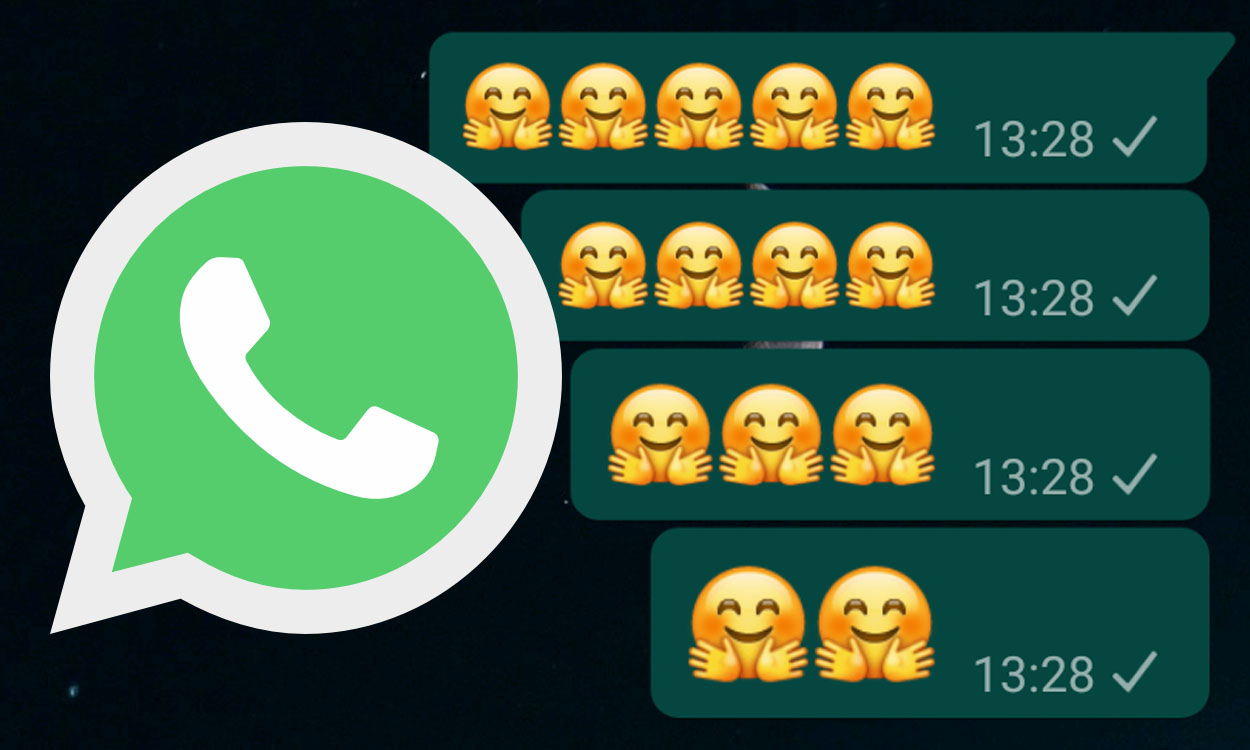
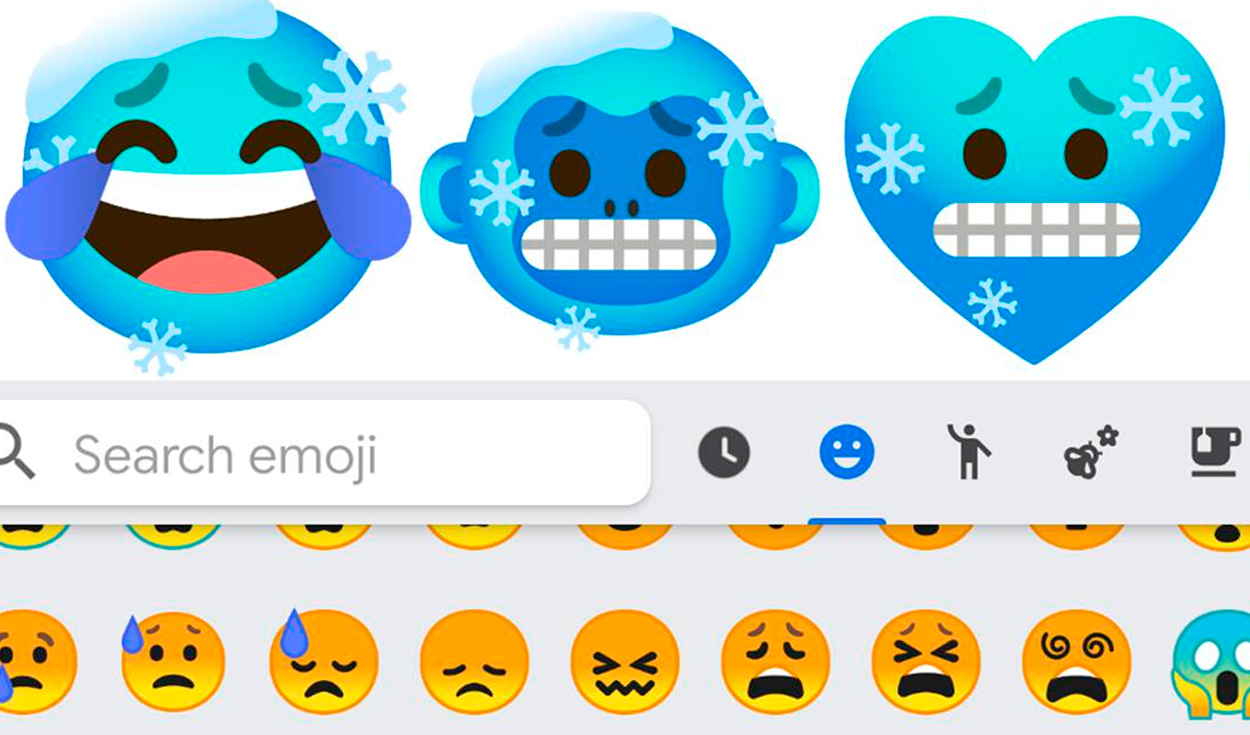
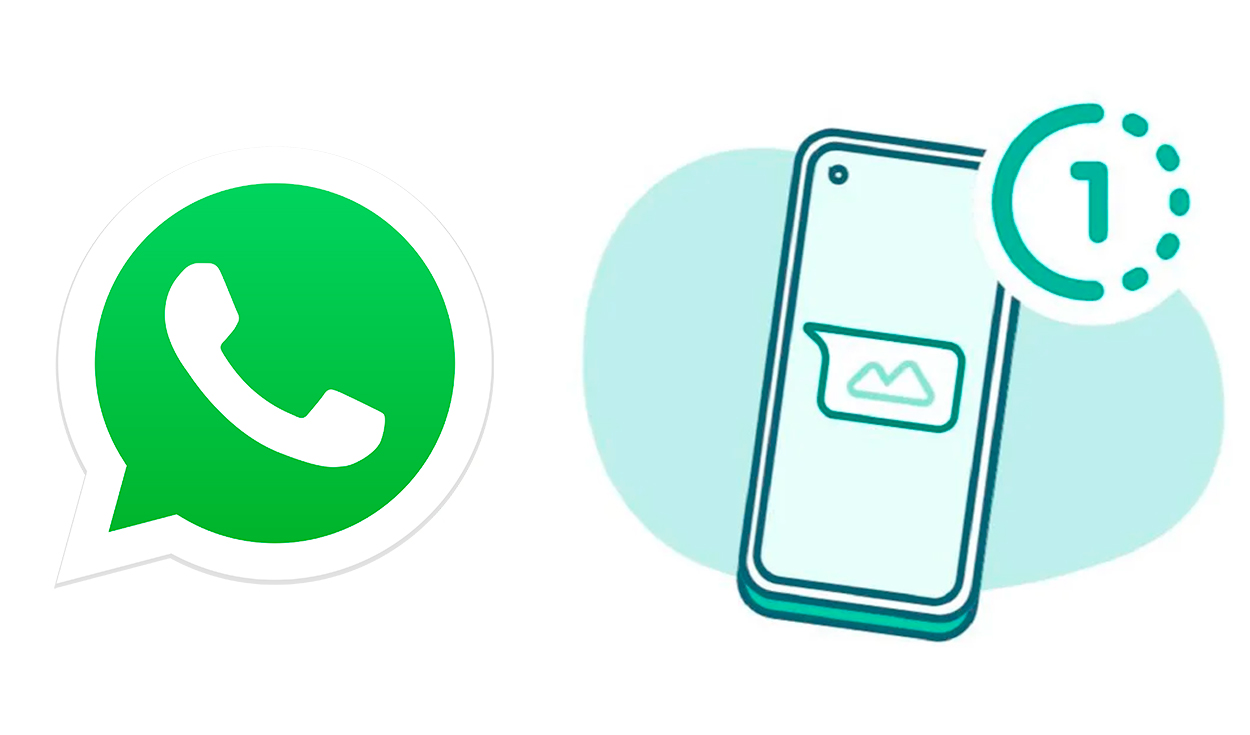


![IQIYI, el Netflix chino, llega con un arsenal de series y suscripción gratuita [FOTOS]](https://imgmedia.larepublica.pe/576x340/larepublica/migration/images/6QLQ3EEEEZCDPEIFUCNEEMW5XU.webp)